
Obsah
- stupňa
- Metóda 1 Vytvorenie výberu v programe Word 2010/2013
- Metóda 2 Vytvorenie výberu v programe Word 2007
Už vás nebaví stlačiť kláves pútko odsadiť každý odsek dokumentu? Softvér Word umožňuje automatické odsadenie odsekov vďaka niekoľkým jednoduchým úpravám. Podľa tejto príručky sa dozviete, ako automaticky nastaviť odsek odsadený v programoch Word 2007, 2010 a 2013.
stupňa
Metóda 1 Vytvorenie výberu v programe Word 2010/2013
- Otvorte dialógové okno odstavec. V pravom dolnom rohu sekcie odstavec, vyberte malú nájdenú šípku. Môžete vstúpiť do tejto sekcie odstavec z longlet vitajte alebo lug dispozície.
- Tento proces musíte urobiť skôr, ako začnete písať e. Alebo ak už bolo e zadané, vyberte odseky, ktoré chcete odsadiť.
-

Vyhľadajte možnosť odňatia. Táto možnosť je na karte Odstúpenie a odstupy. -

Vyberte rozbaľovaciu ponuku pod položkou špeciálna. zvoliť Prvý riadok automaticky pridať výber do prvého riadku každého odseku. -

Zadajte veľkosť výberu. Toto je počet centimetrov, ktoré musí výber zaberať. Najpoužívanejšia veľkosť je 1,25 cm. V sekcii nájdete prehľad zmien prehľad v dolnej časti dialógového okna. -

Kliknite na OK. Tým sa uložia zmeny a použijú sa na e. Kliknite na Nastaviť ako predvolené, ak chcete, aby sa zmeny automaticky použili na nové dokumenty.
Metóda 2 Vytvorenie výberu v programe Word 2007
-

Vyberte longlet dispozície. Táto karta sa nachádza v hornej časti pásu kariet programu Microsoft Word. -
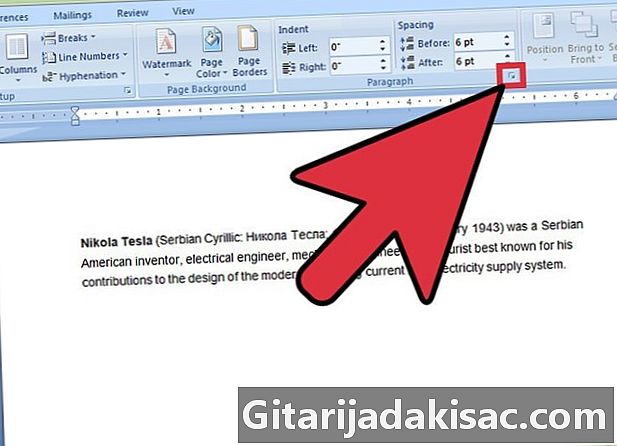
Vstúpte do sekcie Odstúpenie a odstupy. Kliknite na malú šípku v pravom dolnom rohu sekcie. Otvorí sa dialógové okno odstavec. -
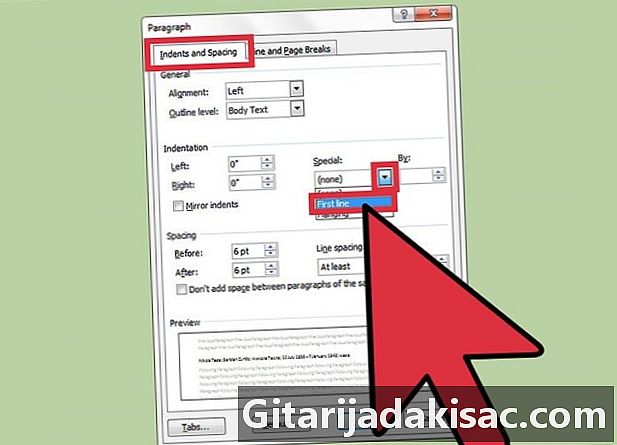
Hľadať len-tête odňatia. V časti odňatia je tu rozbaľovacia ponuka označená špeciálna, Kliknite na túto ponuku a vyberte požadovanú možnosť Prvý riadok. -
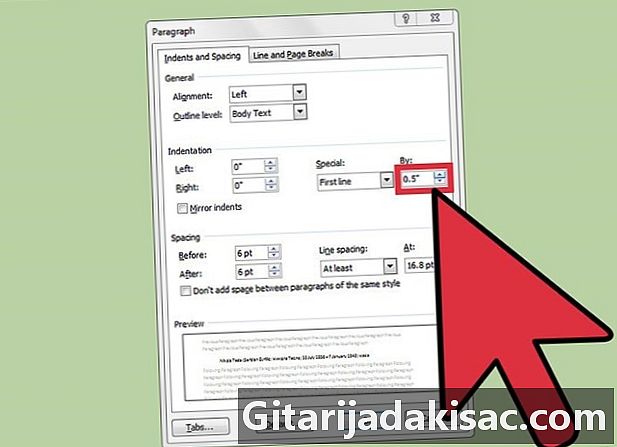
Vyberte veľkosť výberu. Veľkosť môžete vybrať z ponuky z, Štandardná veľkosť zmrštenia je 1,25 cm. -

Kliknite na OK a pokračujte v písaní e. Word automaticky odsadí prvý riadok každého odseku.
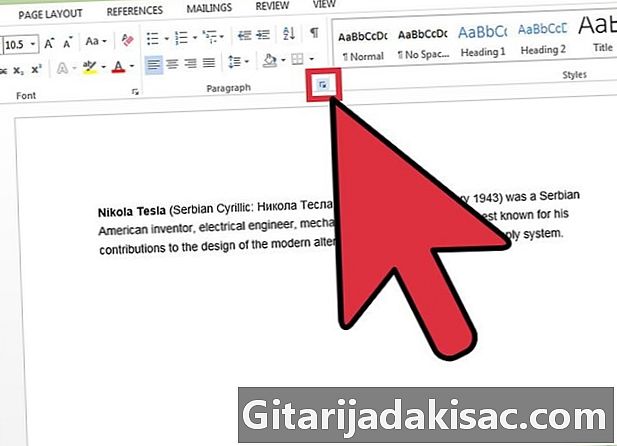
- Ak je možnosť odhlásenia povolená, ale nechcete, aby sa riadok odsadil, stlačte a podržte smena pri stlačení vstúpiť.